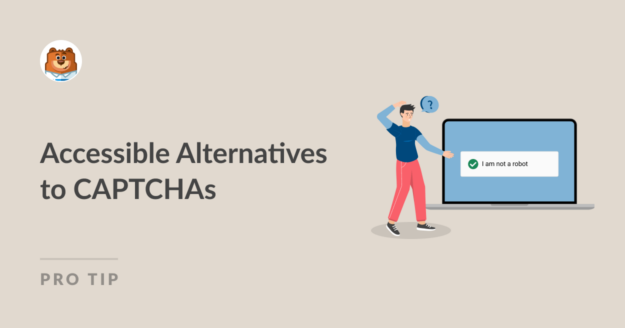Resumen de la IA
Recientemente, uno de nuestros lectores nos preguntó acerca de las opciones de accesibilidad CAPTCHA en WPForms para limitar los envíos de spam.
Nos imaginamos que ahora sería un buen momento para discutir las diversas alternativas a los tradicionales CAPTCHAs en WPForms que pueden ser más accesibles ya que este es un problema común que los clientes traen a colación en nuestros chats de soporte también.
Así que, sin más preámbulos, vamos a sumergirnos en los tipos de opciones de accesibilidad CAPTCHA para ayudarle a determinar la mejor opción para sus formularios y la seguridad de su sitio web. ¡Es hora de luchar contra el spam de formularios de contacto para siempre!
- 1. Crear un CAPTCHA basado en la lógica (matemáticas)
- 2. Utilice un CAPTCHA de pregunta y respuesta personalizado
- 3. Implemente un CAPTCHA invisible en su sitio web
- 4. Utilice un CAPTCHA basado en audio para la accesibilidad
- 5. Crear listas de permitidos y denegados para direcciones de correo electrónico
- 6. Restringir el envío de formularios por país
- 7. Habilite el filtrado de palabras clave en su formulario
- 8. Imponer un plazo a la presentación de formularios
- 9. Habilite la protección antispam WPForms Modern
- 10. Conecte su formulario a Akismet
Alternativas más accesibles a los CAPTCHA tradicionales
Cuando hablamos de CAPTCHA tradicionales, nos referimos a los CAPTCHA estándar basados en imágenes que utilizan millones de sitios web de todo el mundo.
Por supuesto, no hay nada malo en utilizar un CAPTCHA basado en imágenes, pero tiende a ser una táctica anticuada, que a veces puede ser menos eficaz para evitar el spam.
Por lo tanto, echa un vistazo a estos consejos a continuación para aprender a utilizar CAPTCHAs en WPForms que sean más accesibles, junto con otras sugerencias para luchar contra los envíos de spam:
1. Crear un CAPTCHA basado en la lógica (matemáticas)
WPForms ofrece un campo Captcha personalizado en el constructor de formularios, que puede arrastrar y soltar en su formulario para crear un CAPTCHA personalizado basado en matemáticas.
Encontrará el campo Custom Captcha bajo Fancy Fields en el constructor de formularios. Esto significa que necesitará una licencia WPForms Basic o superior para acceder a esta función.
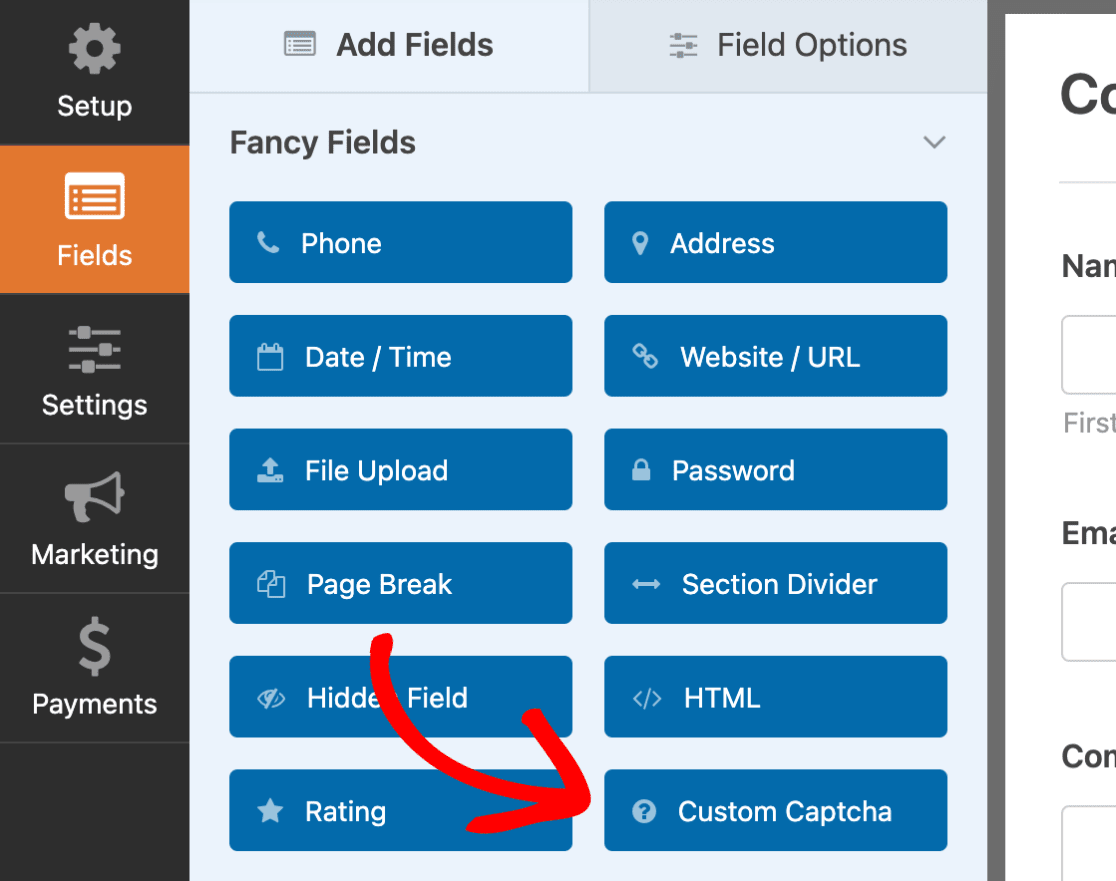
Para personalizar el campo, haga clic en el campo en el panel de vista previa del formulario para abrir sus Opciones de campo y cambiar la Etiqueta, Tipo y Descripción.
Como queremos crear un CAPTCHA basado en Matemáticas, seleccione la opción Matemáticas en el menú desplegable Tipo, ¡y ya está!
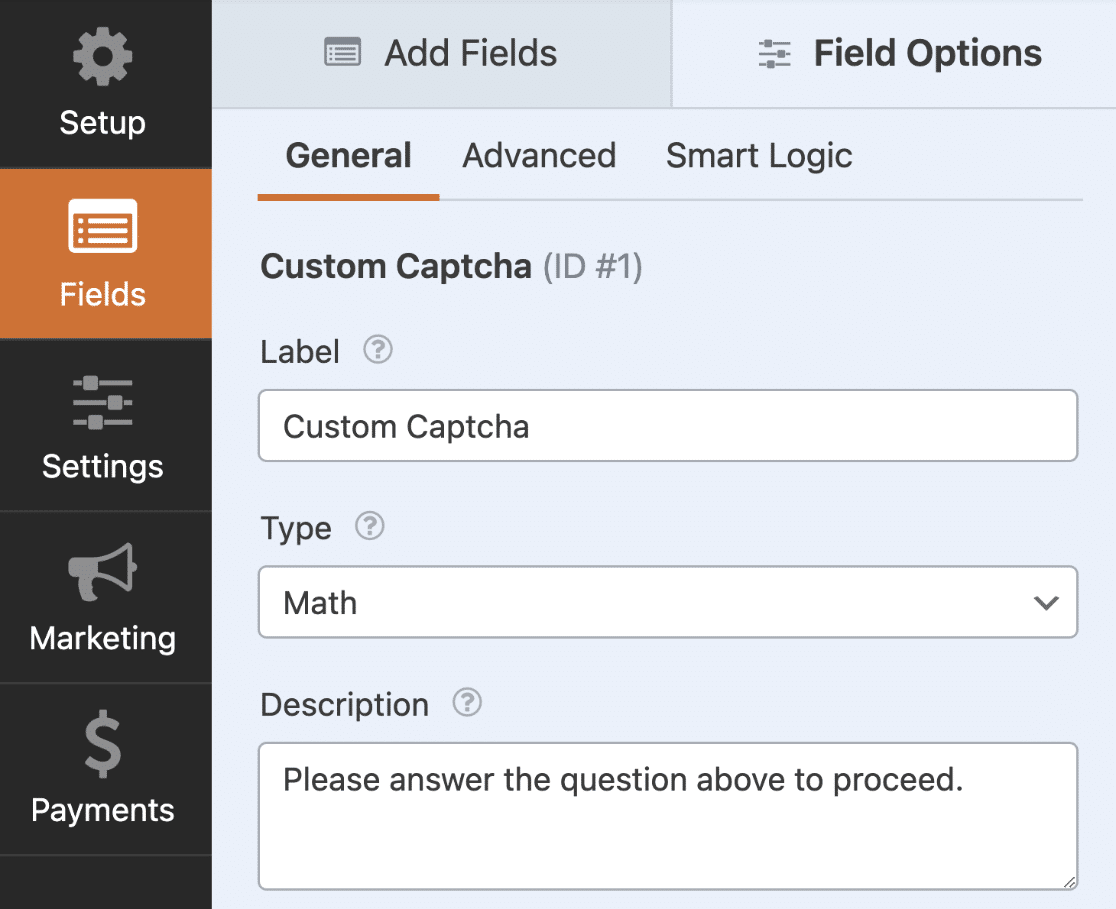
Ahora, cuando publiques este formulario, el campo cambiará automáticamente la pregunta cada vez que se recargue o actualice la página. ¿No es increíble?
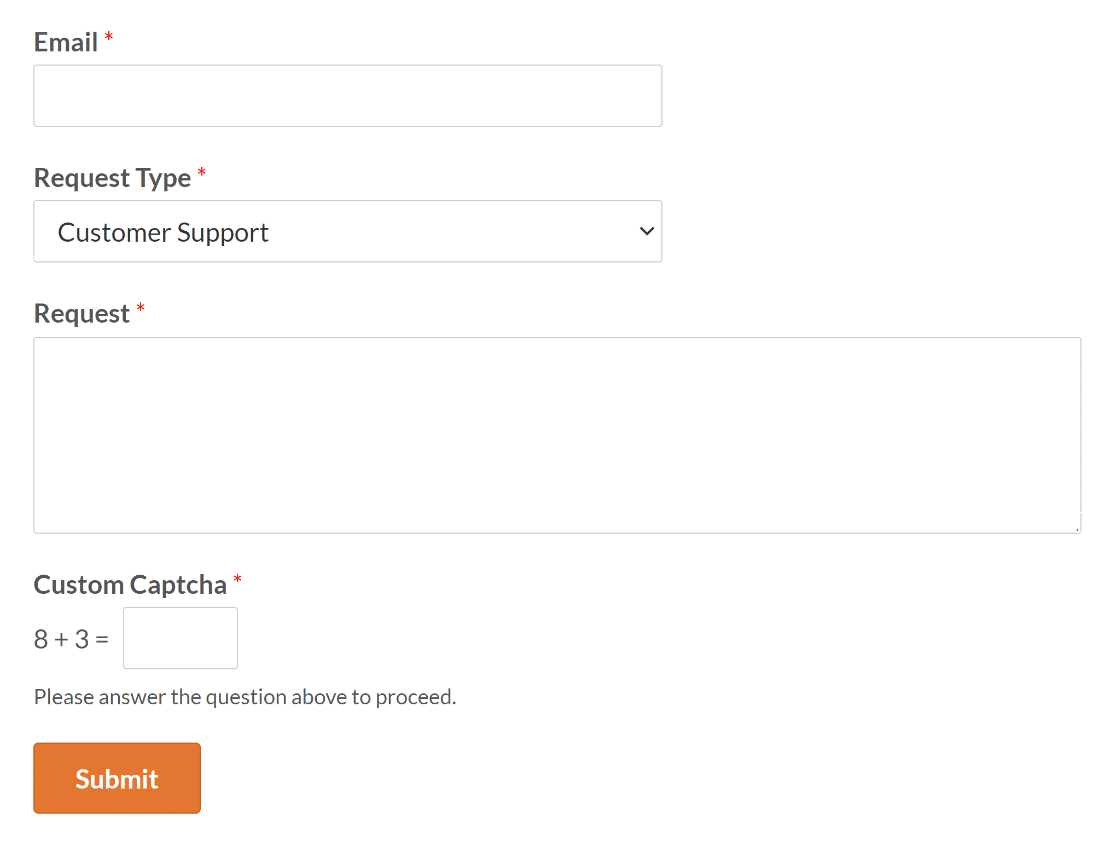
Si desea cambiar este CAPTCHA con algún código personalizado, consulte este tutorial sobre la personalización del Captcha de Matemáticas para más detalles.
2. Utilice un CAPTCHA de pregunta y respuesta personalizado
En lugar de utilizar el tipo de Captcha matemático, también tiene la opción de utilizar una pregunta y respuesta que puede crear usted mismo para ahorrar tiempo utilizando WPForms.
Todo lo que tiene que hacer es hacer clic en el campo Captcha personalizado, navegar hasta sus Opciones de campo y seleccionar la opción Pregunta y respuesta en el menú Tipo.
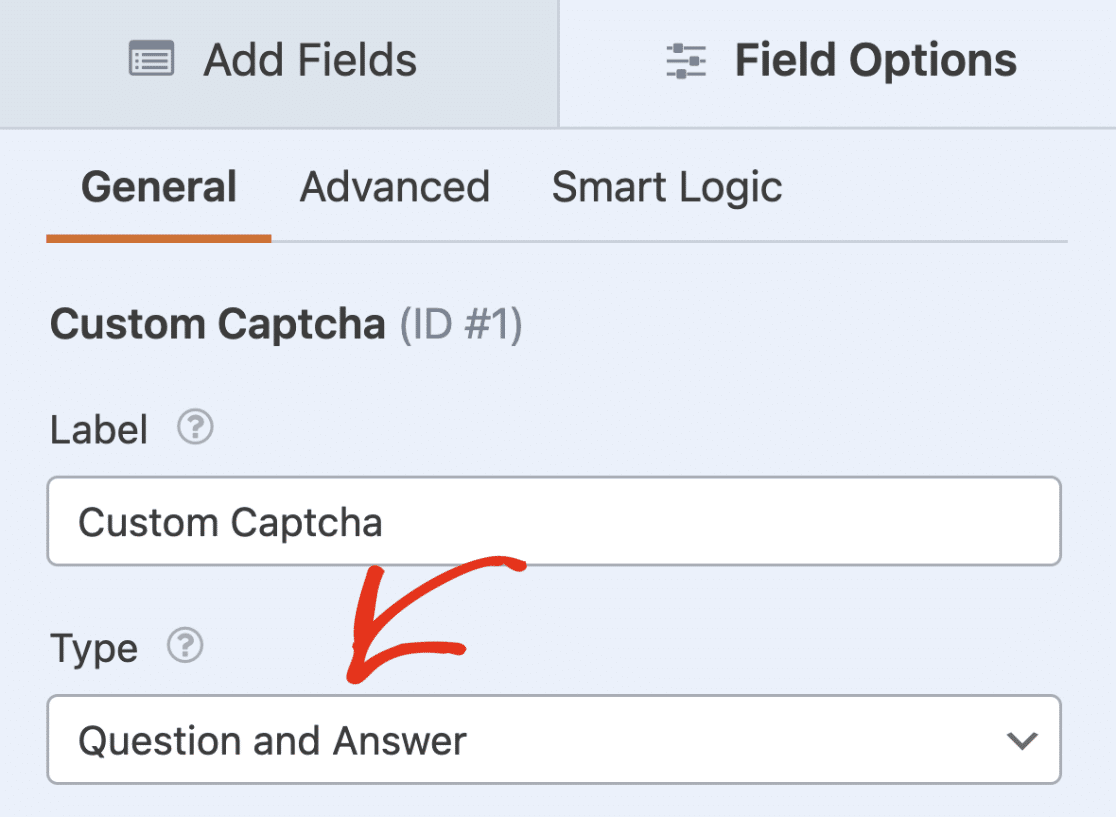
Ahora, sólo tiene que añadir una pregunta en el primer campo y su respuesta en el segundo. También puedes añadir o eliminar preguntas mediante los botones más (+) o menos (-), respectivamente.
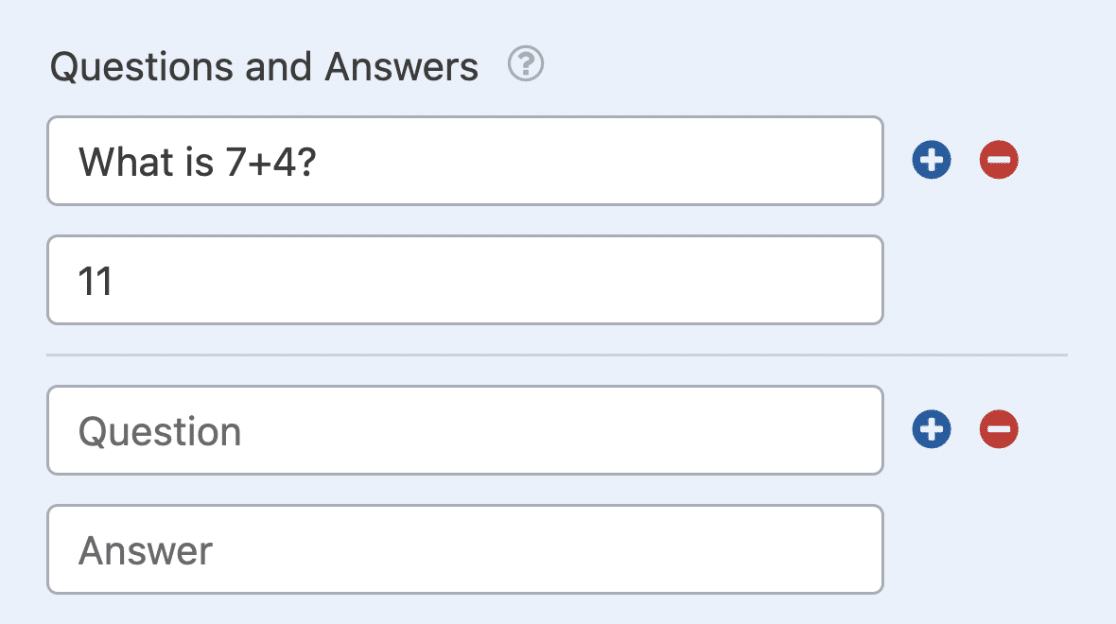
Si hay varias preguntas y respuestas, el formulario mostrará aleatoriamente una pregunta cada vez que se cargue en el navegador.
3. Implemente un CAPTCHA invisible en su sitio web
En cuanto a las opciones CAPTCHA accesibles, le alegrará saber que WPForms también admite múltiples integraciones CAPTCHA.
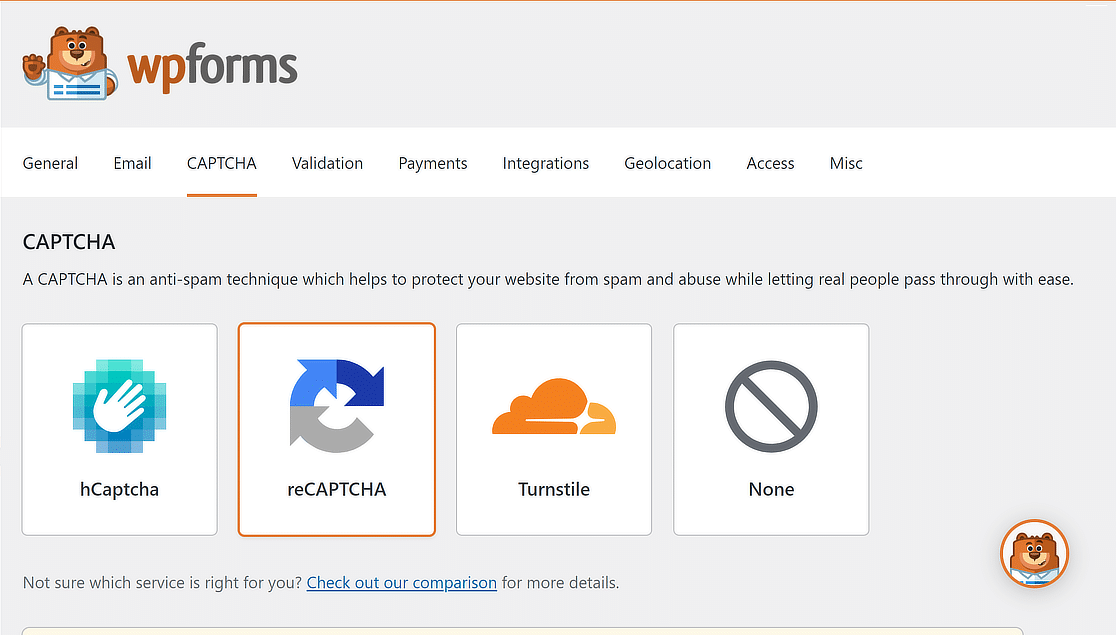
Puede utilizar las opciones que se indican a continuación para crear un CAPTCHA invisible que proteja su sitio al tiempo que ofrece una experiencia de usuario fluida sin desafíos que interrumpan.
ReCAPTCHA invisible V2
Se le presentarán opciones adicionales cuando haga clic en la opción reCAPTCHA en WPForms " Configuración " CAPTCHA.

Seleccione la opción Invisible reCAPTCHA v2, siga los pasos de esta guía para generar sus claves reCAPTCHA y añada la medida de seguridad a su formulario.
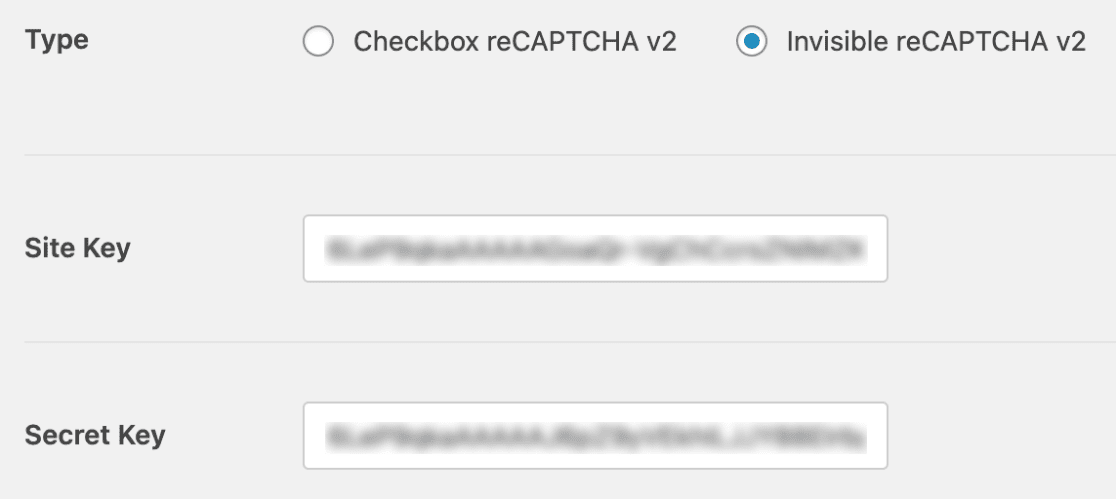
Esta opción se recomienda a los administradores de sitios web que no siempre quieren mostrar un desafío a los usuarios, ya que a veces provoca el abandono de formularios.
Como resultado, intentará determinar si los usuarios son humanos o bots basándose en sus interacciones con el sitio web.
reCAPTCHA v3
Mientras que Invisible reCAPTCHA v2 está diseñado para diferenciar a los humanos de los bots con una interacción mínima del usuario, reCAPTCHA v3 pretende ejecutarse completamente en segundo plano.
Si su sitio web valora la experiencia del usuario y está preparado para dejar que el sistema de calificación de reCAPTCHA v3 guíe la toma de decisiones, entonces reCAPTCHA v3 es el camino a seguir.
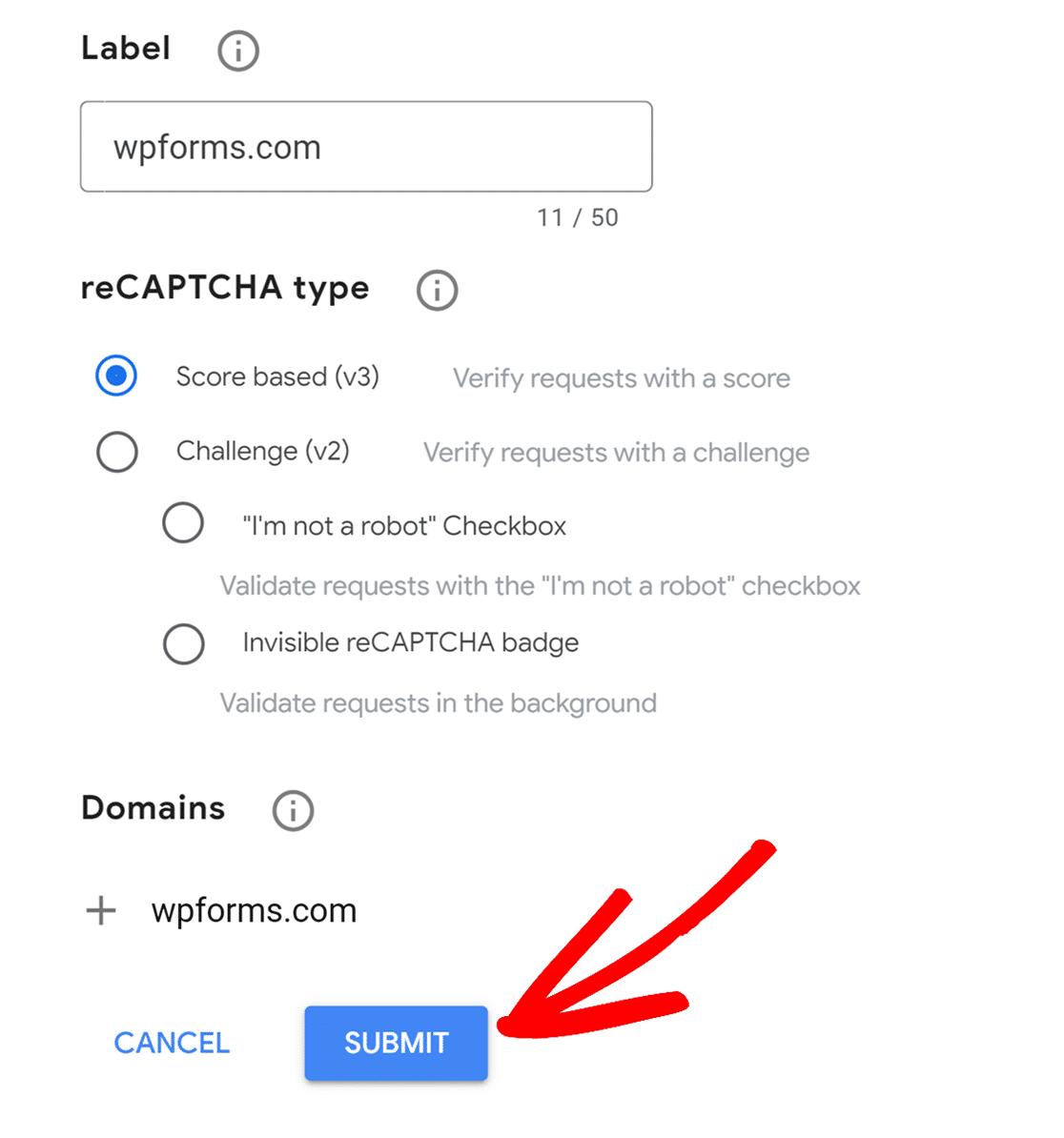
Este sistema de puntuación (que va de 0,0 a 1,0) indica la probabilidad de que el usuario sea un bot, siendo 1,0 lo más probable que sea un humano y 0,0 lo más probable que sea un bot.
Una vez que haya configurado reCAPTCHA v3 en WPForms, puede incluso ajustar el Umbral de puntuación para combatir agresivamente los envíos de spam.
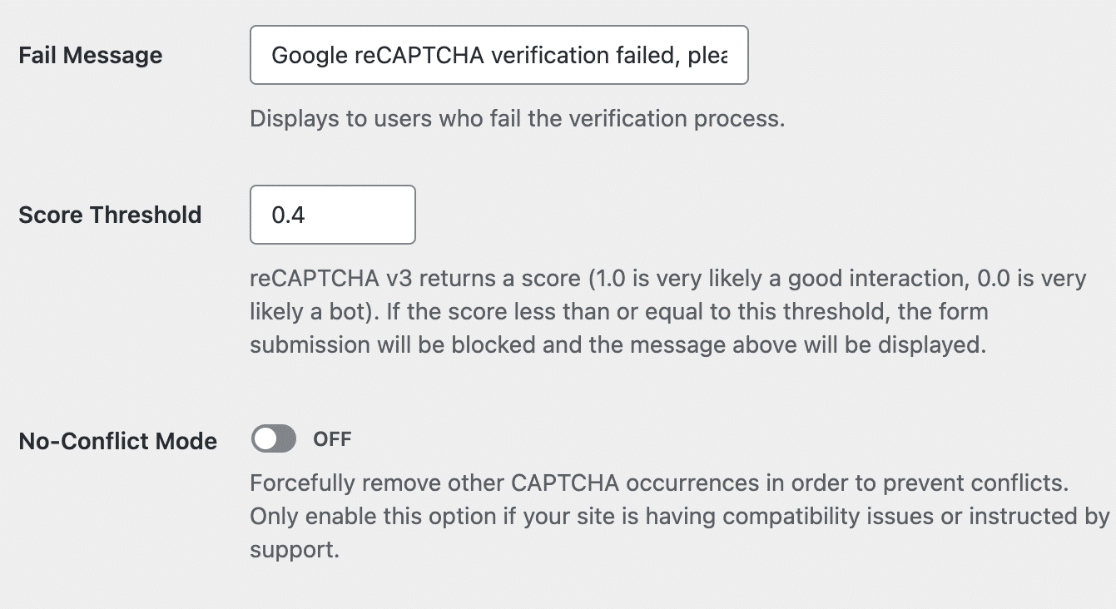
También puede activar el Modo Sin Conflictos para evitar conflictos como que reCAPTCHA se cargue dos veces (una por WPForms y otra por su tema de WordPress).
Esto mitiga cualquier problema derivado de conflictos entre plugins o temas, que eventualmente resulten en que reCAPTCHA no funcione correctamente.
Una vez hecho esto, para añadir reCAPTCHA a su formulario, sólo tiene que abrir el generador de formularios, buscar en la sección Campos estándar y hacer clic en el campo reCAPTCHA.
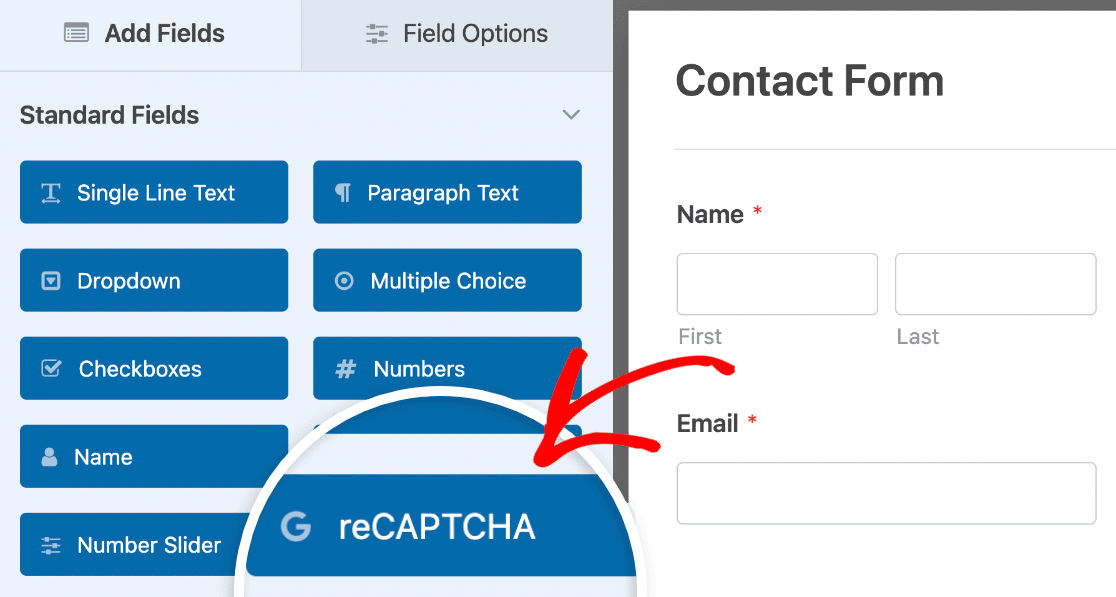
Para confirmar que su reCAPTCHA está activado, busque la insignia en la esquina superior derecha del constructor de formularios.
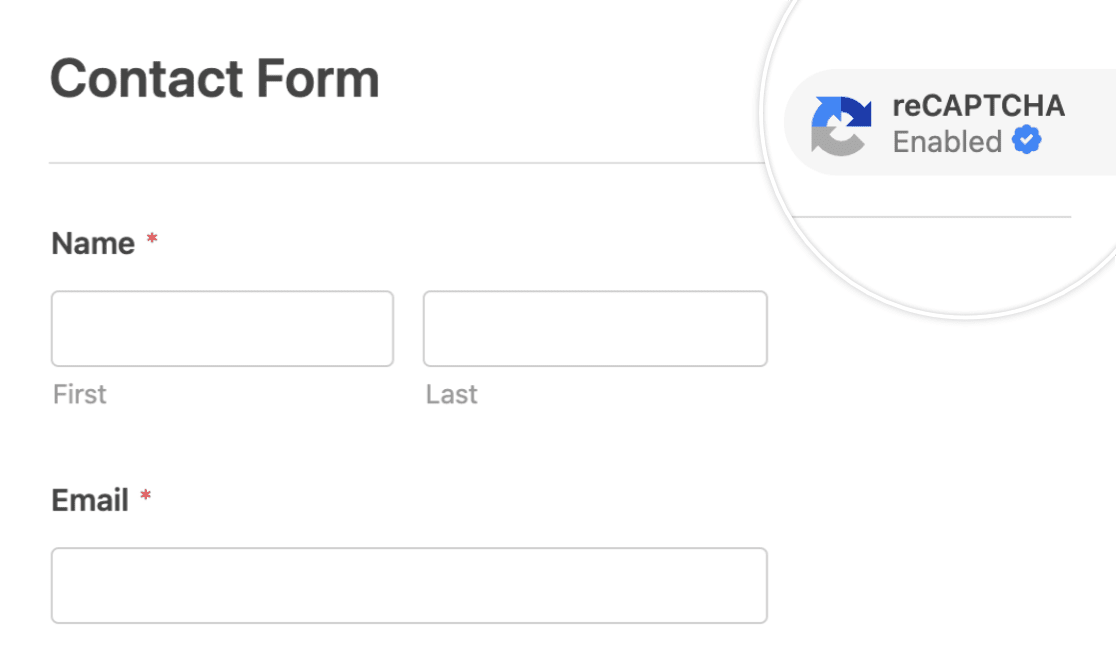
Cloudflare Turnstile (Widget invisible)
Similar a Google's Invisible reCAPTCHA v2 y reCAPTCHA v3, también puede utilizar Cloudflare Turnstile (Invisible Widget) a través de WPForms.
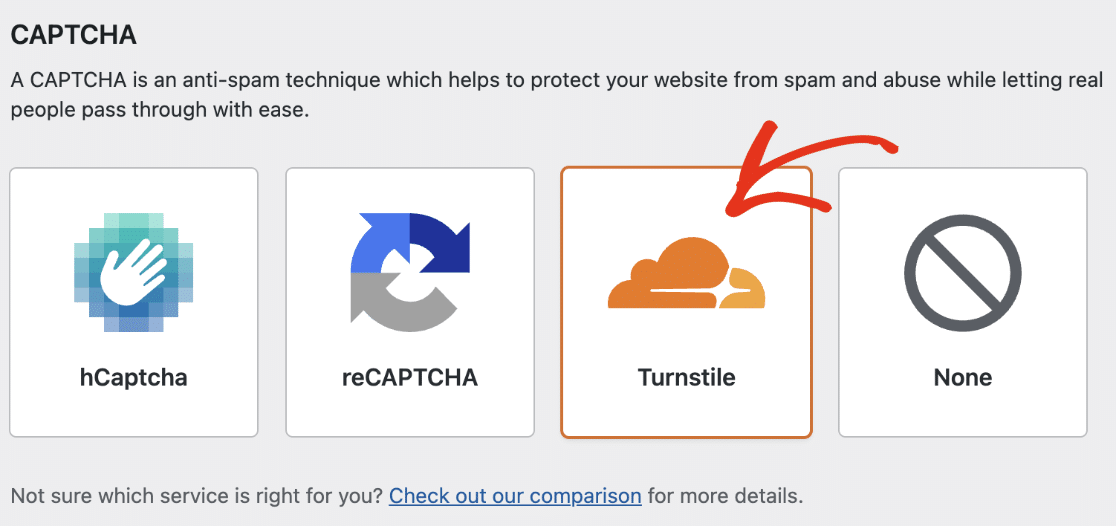
De forma similar al reCAPTCHA de Google, tendrás que configurar Cloudflare Turnstile y añadir las claves API a WPForms para que funcione.
Puede seguir los pasos de esta guía para conectar Cloudflare Turnstile a WPForms y añadir el widget Invisible a sus formularios.
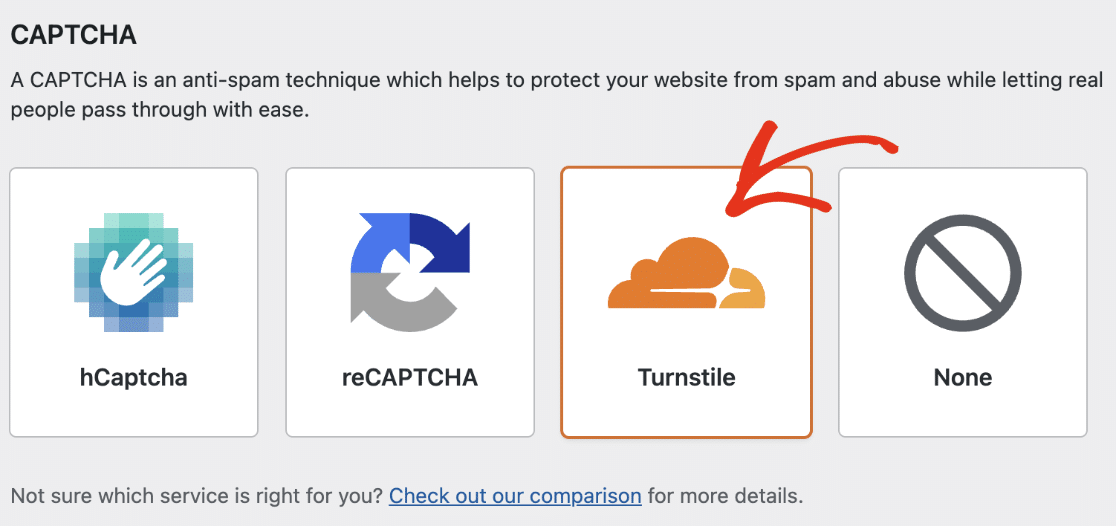
Una vez que haya configurado sus claves, puede activar Cloudflare Turnstile en cualquiera de sus formularios. En el constructor de formularios, busque en Campos estándary seleccione el campo Turnstile.
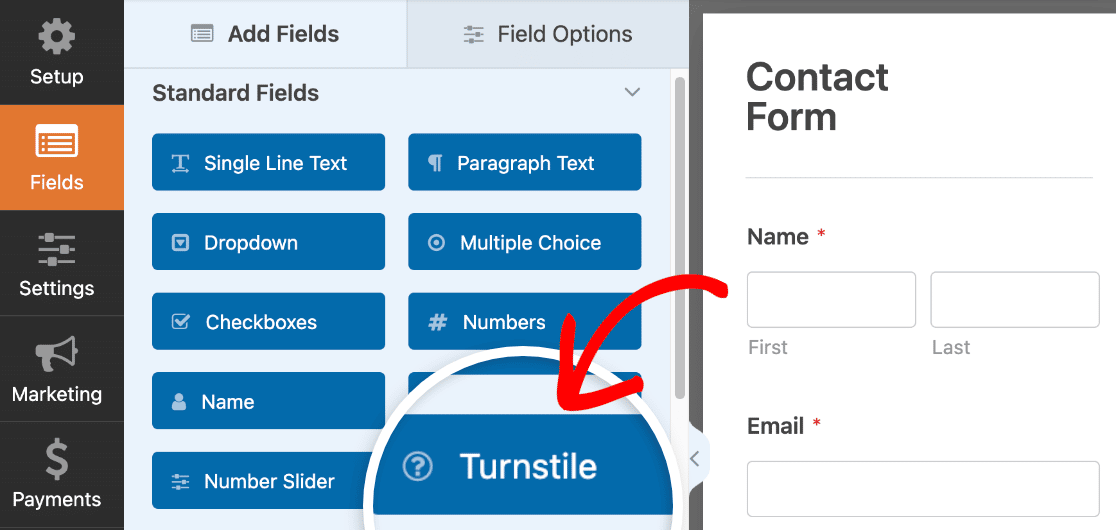
El distintivo Turnstile se encuentra en la esquina superior derecha del constructor de formularios, lo que indica que Cloudflare Turnstile está activado.
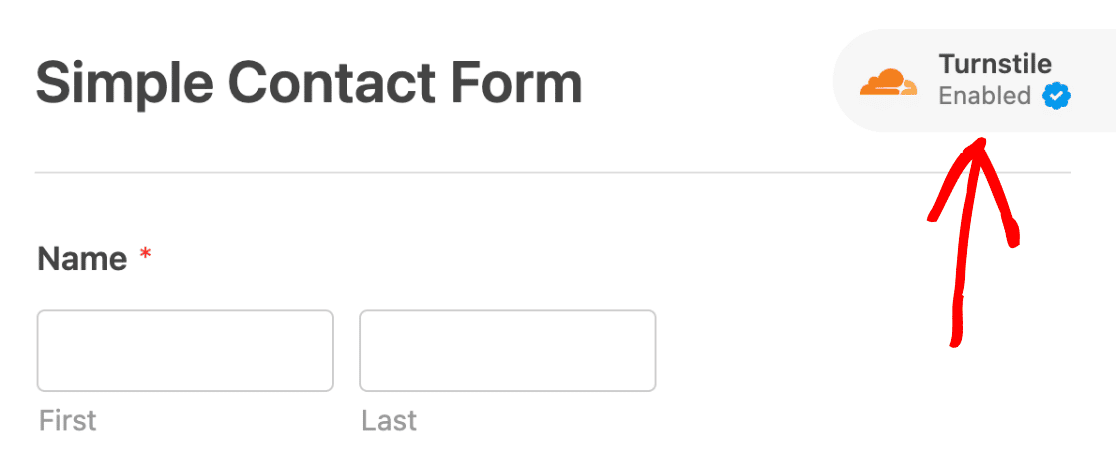
4. Utilice un CAPTCHA basado en audio para la accesibilidad
Muchos sitios web de WordPress suelen utilizar CAPTCHA visuales o invisibles, pero los CAPTCHA basados en audio no son muy populares.
Los CAPTCHA de audio pueden ser muy útiles para evitar el envío de formularios de spam, ya que requieren una interacción más cuidadosa por parte de los usuarios.
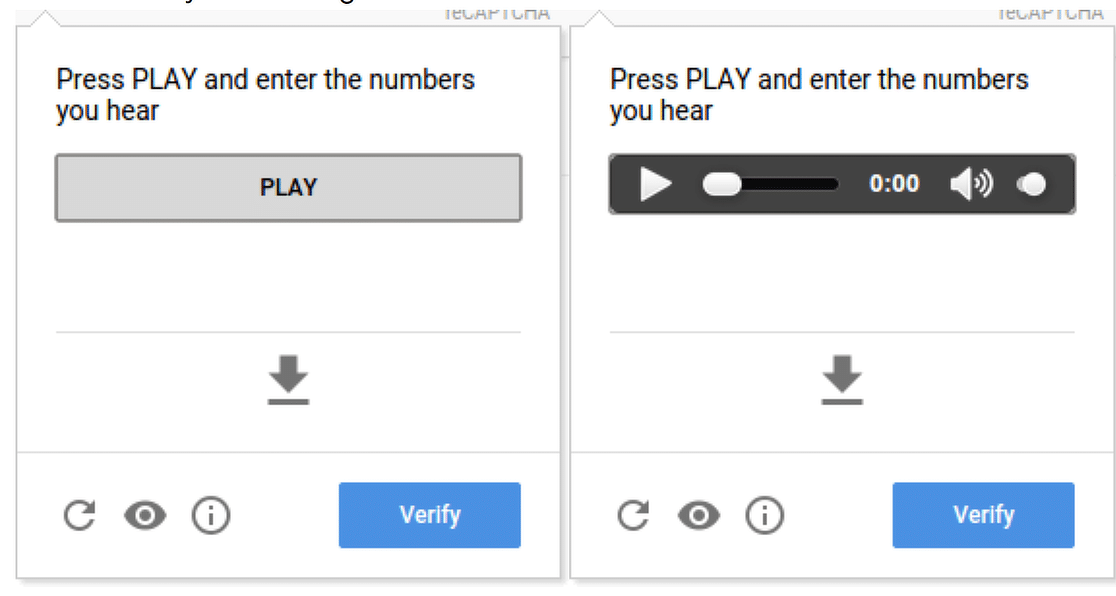
Normalmente, los usuarios deben introducir los números que escuchan en el cuadro de texto situado tras el botón PLAY o el control de audio.
Puede configurar un CAPTCHA basado en audio en WPForms usando reCAPTCHA v2 o hCAPTCHA fácilmente y luego agregarlo a cualquier formulario que desee.
5. Crear listas de permitidos y denegados para direcciones de correo electrónico
Para las empresas que realmente quieren limitar el envío de formularios spam y generar clientes potenciales de alta calidad, WPForms presenta numerosas opciones para limitar las entradas.
Entre estas opciones está la posibilidad de crear una lista de permitidos/denegados para direcciones de correo electrónico específicas con el fin de limitar los envíos ficticios (de personas).
- La lista Permitir sólo permite que determinadas direcciones de correo electrónico envíen su formulario, lo que es ideal para uso interno, como compartir un formulario entre empleados (usuarios de su propio dominio, es decir, @wpforms.com).
- La lista de denegación bloquea direcciones de correo electrónico/dominios específicos. Por ejemplo, para conseguir clientes potenciales de alta calidad, puede bloquear direcciones de correo electrónico que terminen en @gmail.com, @outlook y @yahoo.com.
Para crear una allowlist/denylist, abra cualquier formulario en el constructor, haga clic en el campo Email, navegue hasta la pestaña Avanzado y desplácese hasta Allowlist / Denylist.
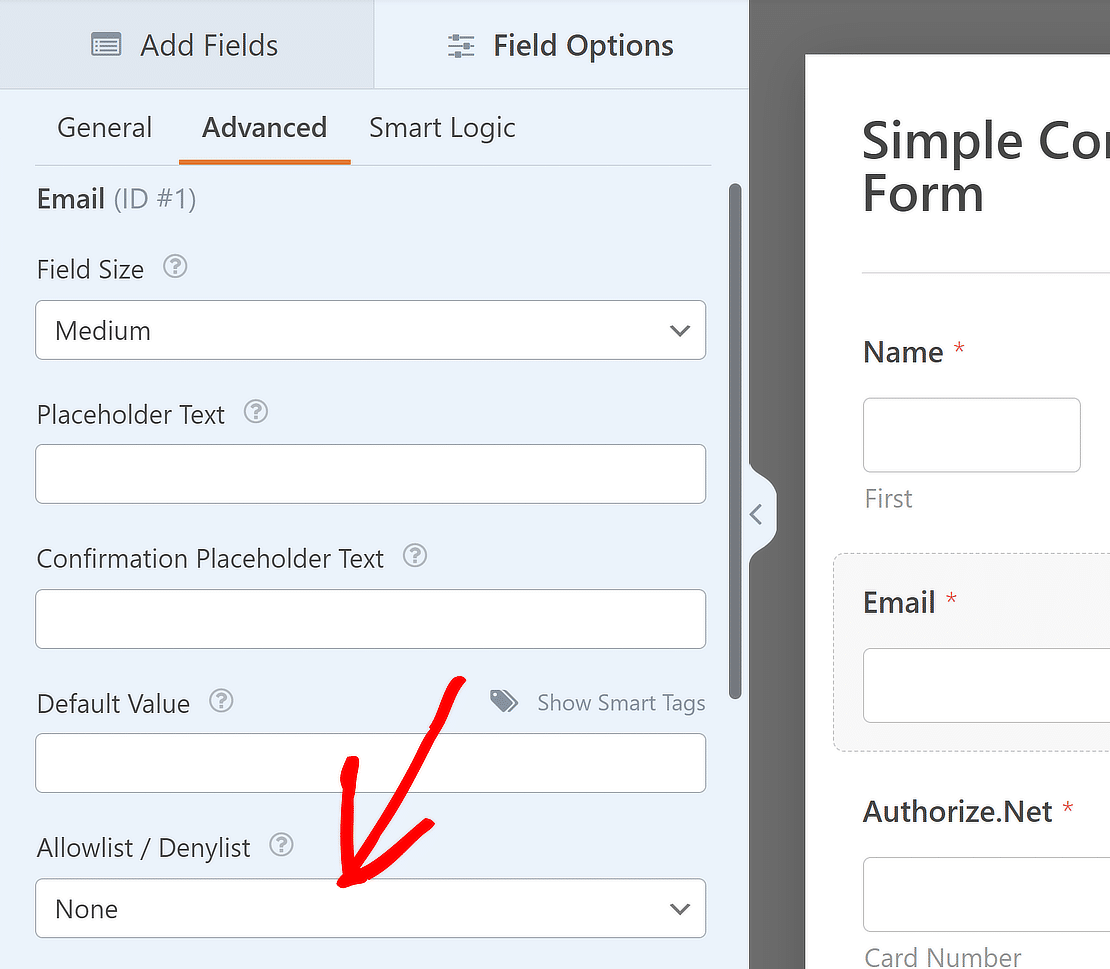
Al elegir la opción Allowlist o Denylist se abrirá un cuadro debajo. Aquí, puede escribir un correo electrónico completo o utilizar un asterisco * para crear una coincidencia parcial.
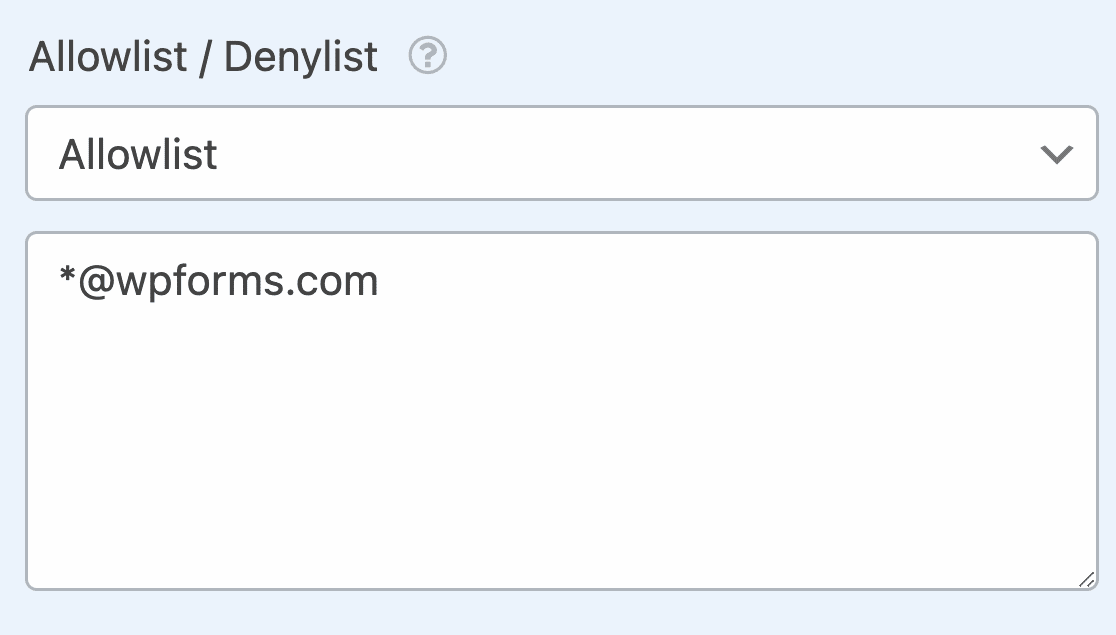
En función de las necesidades de su empresa, puede configurar esta opción para crear coincidencias parciales en varios formatos. Por ejemplo;
[email protected]- bloquea la dirección de correo electrónico específicadummy*- bloquea todas las direcciones de correo electrónico que empiecen por "dummy".*@email.com- bloquea todas las direcciones de correo electrónico delemail.comdominioa*@email.com- bloquea las direcciones de correo electrónico que empiezan por la letra "a" delemail.comdominio[email protected], [email protected], dummy@*.co.uk- bloquea las dos primeras direcciones de correo electrónico especificadas y crea una coincidencia parcial para la tercera
No hay límite en el número de correos electrónicos o coincidencias parciales que puedes añadir, y puedes poner el asterisco donde quieras.
6. Restringir el envío de formularios por país
Como medida de seguridad adicional para evitar envíos de spam para países/localizaciones específicas, también puede habilitar un filtro de país en WPForms.
Esto también puede resultar útil si su empresa sólo opera en una región o país concretos y desea centrarse en conseguir clientes potenciales relevantes.
Para acceder a esta configuración, vaya a Configuración " Protección contra spam y seguridad en el creador de formularios. A continuación, active la opción Activar filtro de país.
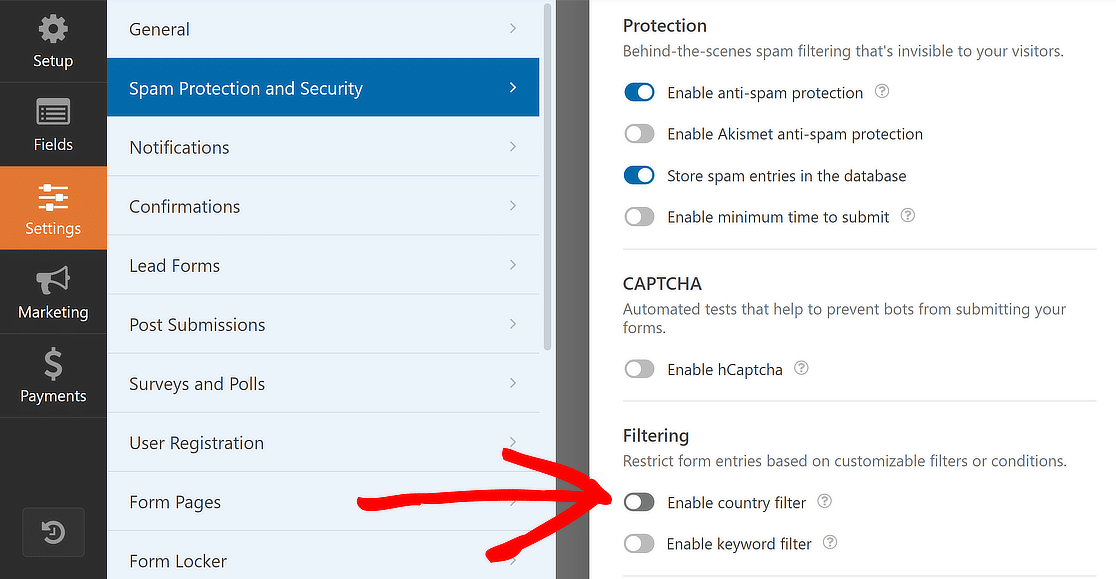
Una vez activada esta opción, puede elegir entre permitir o denegar los envíos de determinados países utilizando el menú desplegable.
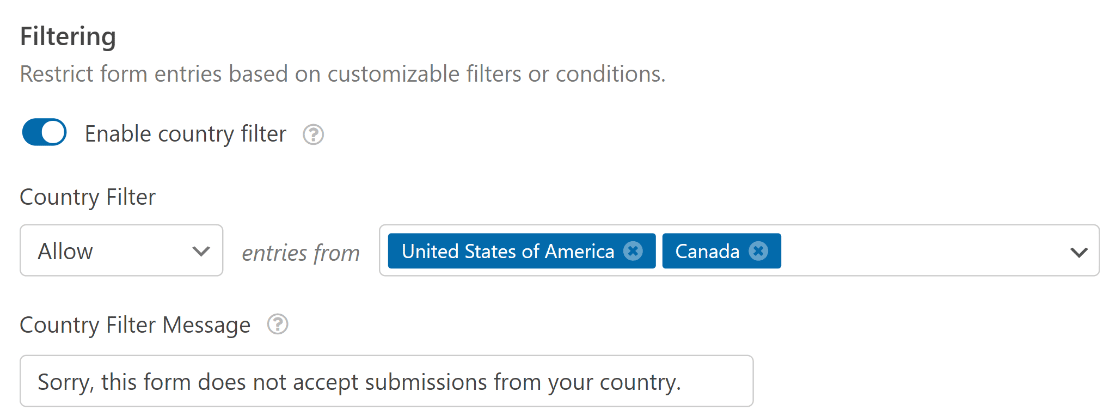
Como puede ver arriba, hemos creado un filtro de país en el que sólo se permiten entradas de Estados Unidos y Canadá.
7. Habilite el filtrado de palabras clave en su formulario
WPForms ofrece otra medida preventiva para bloquear los envíos de spam de visitantes humanos: la opción de filtro de palabras clave.
Esto puede ser especialmente útil cuando algunas personas pueden enviar formularios que contengan blasfemias (algo habitual en los sitios web de gran tamaño).
Para acceder a esta configuración, vaya a Configuración " Protección contra spam y seguridad en el creador de formularios. A continuación, active la opción Activar filtro de palabras clave.
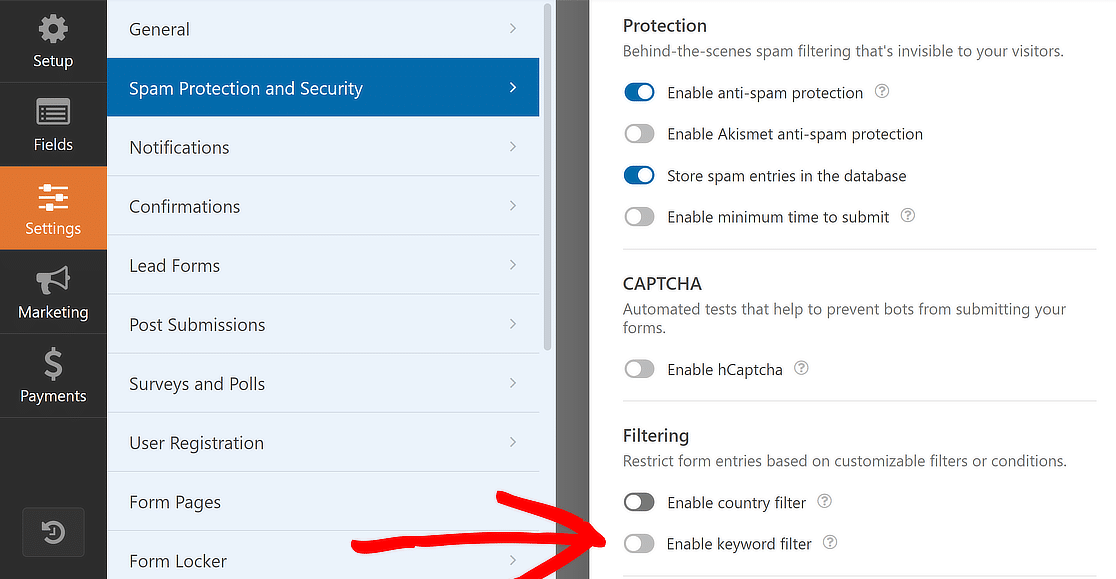
Una vez que active esta opción, aparecerá un nuevo cuadro debajo, donde podrá añadir una lista de palabras clave que desee bloquear.
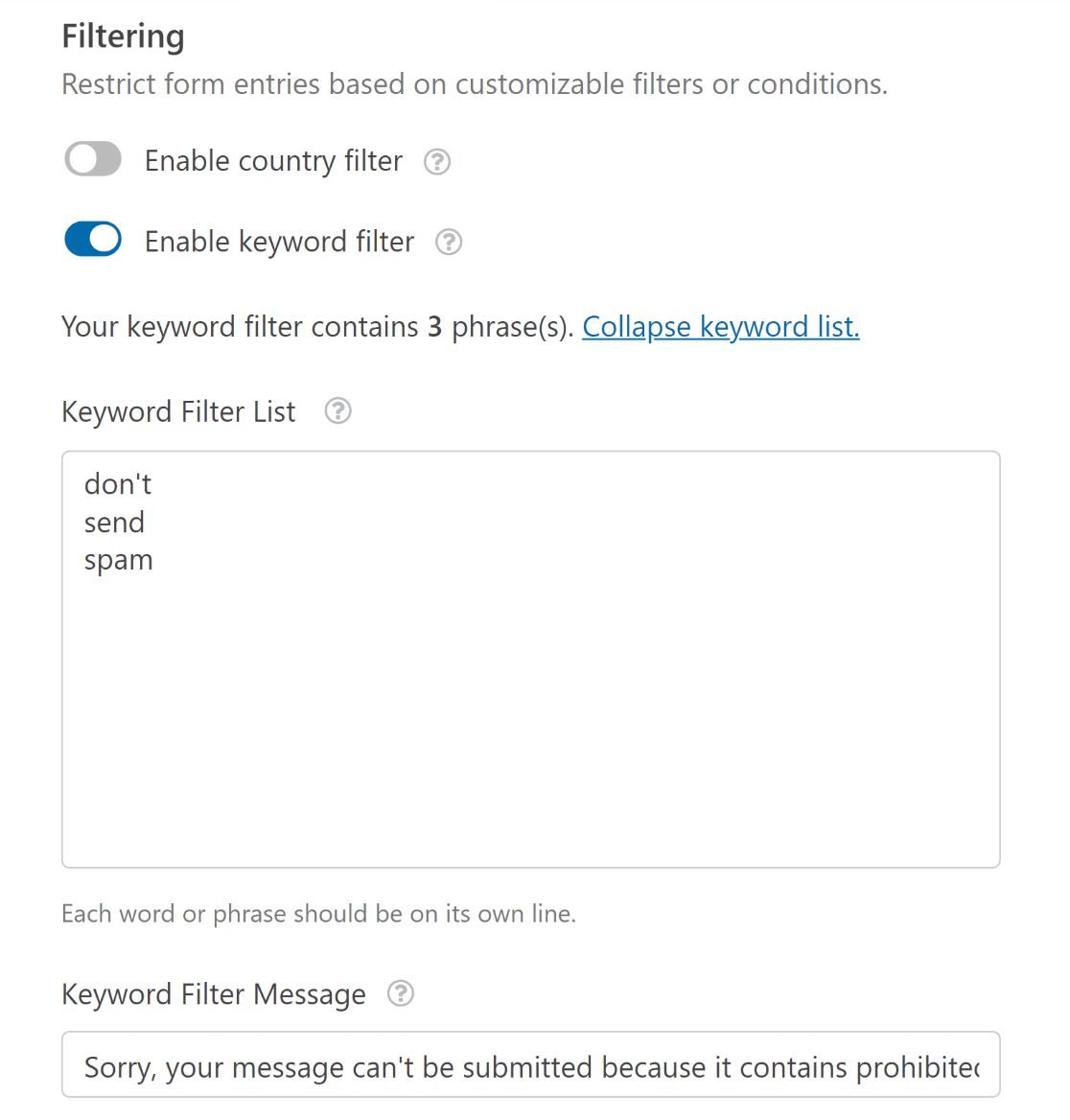
Ten cuidado con esta opción, ya que bloqueará todos los envíos que tengan las palabras que añadas al fragmento, así que sé muy específico para no bloquear mensajes reales.
8. Imponer un plazo a la presentación de formularios
Además de otras medidas preventivas para bloquear los envíos de spam, también puede imponer un límite de tiempo a los envíos de formularios.
Para activarla, vaya a Configuración " Protección y seguridad contra el spam. A continuación, active la opción Activar tiempo mínimo para enviar y establezca el límite de tiempo en consecuencia.
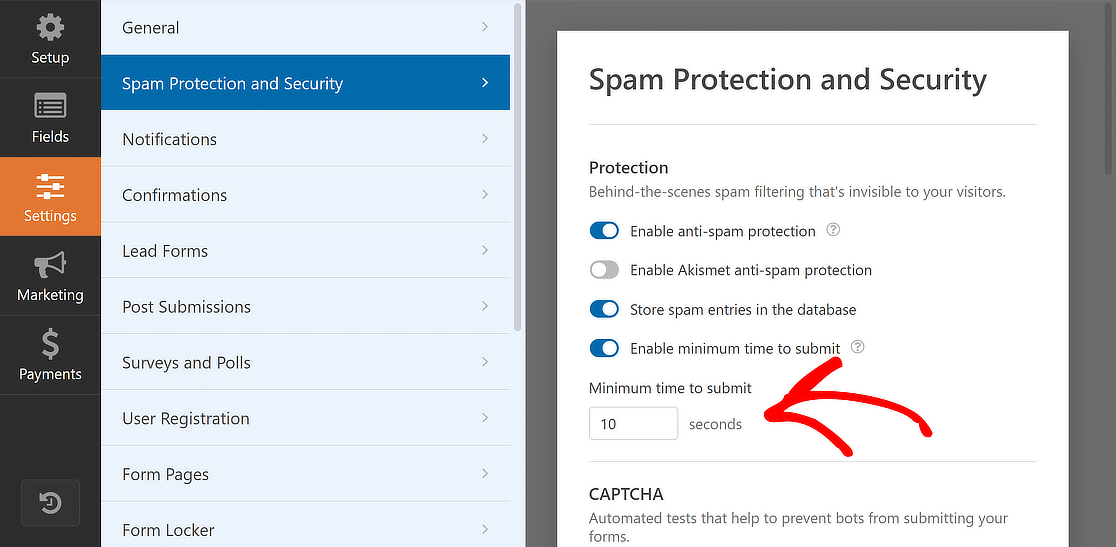
Tenga en cuenta que esta opción sólo es útil para formularios cortos y cuya cumplimentación no requiera una gran inversión de tiempo.
Por ejemplo, si recibe mucho spam a través de un formulario de contacto, puede imponer un límite de tiempo a los envíos.
9. Habilite la protección antispam WPForms Modern
WPForms tiene su propia capa de protección contra el spam en el constructor de formularios. La protección anti-spam está habilitada para todos sus formularios por defecto, pero puede hacer ajustes formulario por formulario si es necesario.
Vaya a Configuración " Protección y seguridad antispam. A continuación, active la opción Activar protección antispam moderna.
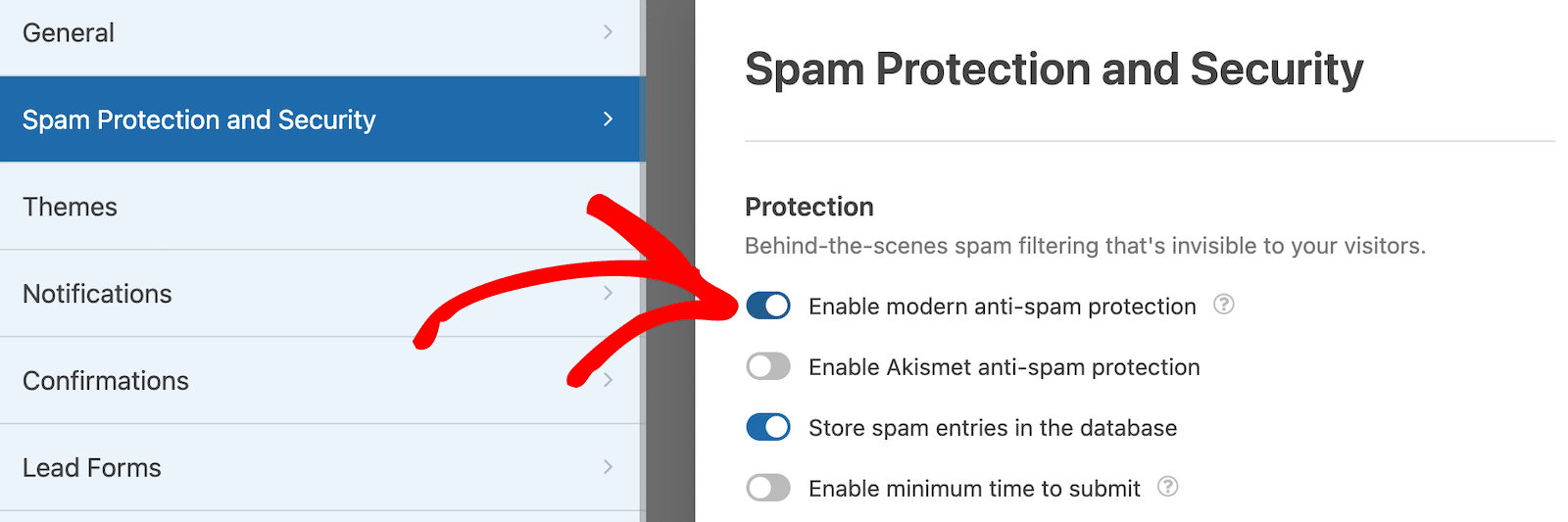
Se ejecuta en segundo plano para ayudarte a mantenerte libre de spam, pero también es ideal para utilizarlo con otra capa de protección, como un Captcha.
10. Conecte su formulario a Akismet
Mucha gente utiliza Akismet para detener el spam. Puede encontrar y bloquear instantáneamente los envíos de formularios que parezcan sospechosos para detener las entradas falsas.
WPForms ofrece una integración nativa con Akismet para identificar y bloquear automáticamente los envíos de formularios sospechosos. ¿No es impresionante?
Para activar Akismet, primero debe tener Akismet configurado y funcionando en su sitio. Cuando lo tengas, ve a la configuración de tu formulario y selecciona Protección antispam y seguridad. Una vez allí, debería ver una opción para Activar la protección anti-spam de Akismet. Una vez más, esto sólo será visible si tiene Akismet configurado en su sitio.
Utilice el conmutador para activar Akismet.
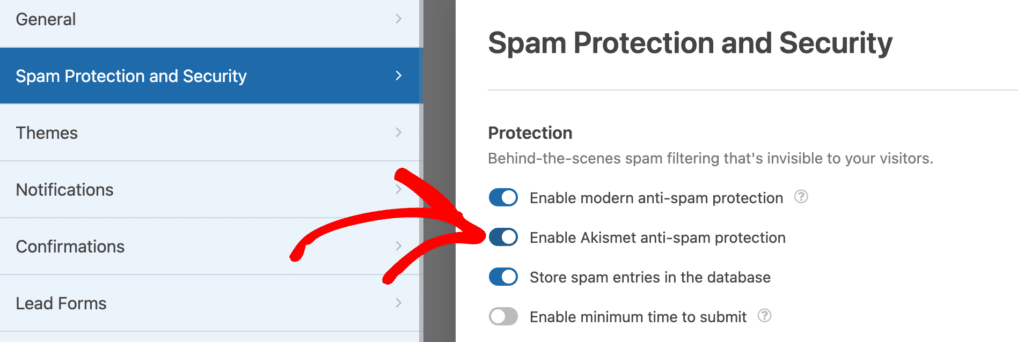
Recuerde que debe tener una cuenta de Akismet conectada a su sitio para poder utilizar esta opción.
Preguntas frecuentes sobre las opciones de accesibilidad CAPTCHA en WPForms
Las opciones de accesibilidad CAPTCHA son un tema de interés popular entre nuestros lectores. Aquí encontrará respuestas a algunas de las preguntas más frecuentes al respecto.
¿Cumple el CAPTCHA la normativa 508?
Sí, CAPTCHA (Completely Automated Public Turing test to tell Computers and Humans Apart) puede ser compatible con el 508 si se implementa correctamente.
Esto significa que debe ser accesible para las personas con discapacidad, incluidas las que utilizan lectores de pantalla. Para su cumplimiento, los CAPTCHAs deben ofrecer métodos de acceso alternativos, como CAPTCHAs de audio para usuarios con deficiencias visuales.
¿Cumple CAPTCHA las normas WCAG?
El CAPTCHA puede cumplir las Pautas de Accesibilidad al Contenido en la Web (WCAG) si incluye opciones que lo hagan accesible a todos los usuarios, independientemente de sus capacidades. Ofrecer múltiples formas de completar el CAPTCHA, como rompecabezas visuales y opciones de audio, ayuda a cumplir las normas de accesibilidad.
¿Es reCAPTCHA compatible con WCAG?
reCAPTCHA de Google puede adaptarse a las normas WCAG2 ofreciendo diferentes desafíos, como el reconocimiento de imágenes o CAPTCHAs de audio, para adaptarse a las necesidades de los distintos usuarios. Configurarlo correctamente es esencial para evitar problemas de accesibilidad.
¿Es CAPTCHA una vulnerabilidad de seguridad?
Los CAPTCHA están diseñados para mejorar la seguridad distinguiendo a los usuarios humanos de los robots. Sin embargo, los CAPTCHA mal implementados pueden ser eludidos, creando potencialmente riesgos de seguridad. Las actualizaciones periódicas y la elección de servicios CAPTCHA de confianza son cruciales para mantener la seguridad.
¿Se puede desactivar CAPTCHA?
Sí, CAPTCHA puede desactivarse en los sitios web. Sin embargo, es esencial contar con medidas de seguridad alternativas para evitar el spam y los abusos. WPForms, por ejemplo, ofrece funciones antispam eficaces sin depender de CAPTCHA, proporcionando una experiencia fácil de usar.
¿Cómo detener el spam de formularios sin CAPTCHA?
Para detener el spam de formularios sin CAPTCHA, considere usar WPForms, que incluye funciones antispam como protección antispam incorporada, límites de tiempo, filtros de palabras clave, filtros de país y la capacidad de integrarse con servicios de prevención de spam como Akismet. Estos métodos son eficaces y no interrumpen la experiencia del usuario.
¿Es Turnstile mejor que CAPTCHA?
Turnstile es una alternativa a CAPTCHA que pretende ofrecer una experiencia de usuario menos intrusiva a la vez que protege contra el spam. Su eficacia en comparación con CAPTCHA puede variar en función de las necesidades específicas y la implementación. Para muchos, la naturaleza menos intrusiva de Turnstile lo convierte en la opción preferida.
¿Puede la inteligencia artificial superar a los CAPTCHA?
A medida que avanza la tecnología de IA, algunos programas de IA pueden resolver ciertos tipos de CAPTCHA. Sin embargo, los servicios CAPTCHA siguen evolucionando, introduciendo retos y algoritmos más complejos que resultan más difíciles de sortear para la IA. Se trata de un ciclo continuo de mejora de la funcionalidad por ambas partes.
A continuación, descubra por qué sus correos electrónicos de formularios de contacto van a parar al spam (+ cómo solucionarlo)
Para solucionar sus problemas de entregabilidad de correo electrónico, eche un vistazo a esta guía sobre cómo utilizar el plugin WP Mail SMTP para enviar los correos electrónicos de su sitio web a través de un servidor de correo configurado correctamente con la autenticación adecuada.
Añade NPS a tu formulario de Wordpress ahora mismo
¿Listo para crear tu formulario? Empieza hoy mismo con el plugin más sencillo para crear formularios en WordPress. WPForms Pro incluye un montón de plantillas gratuitas y ofrece una garantía de devolución de dinero de 14 días.
Si este artículo te ha ayudado, síguenos en Facebook y Twitter para más tutoriales y guías gratuitas sobre WordPress.